Installera Visma Compact ihop med Visma Byråstöd
Nedan beskrivs översiktligt arbetsstegen för hur du installerar Visma Compact Byråversion (nedan kallat Compact) för att därefter koppla ihop programmet med Visma Byråstöd (nedan kallat Byråstöd).
- Installera Byråstöd först.
- Installera Compact lokalt.
- Ett alternativ är att du först gör en serverinstallation av Compact på servern och därefter arbetsplatsinstallationer av Compact på varje arbetsplats/bärbar dator.
- Starta Compact via genvägen på skrivbordet eller på annat sätt som fristående program och välj Inställningar - Programinställningar.
- Rutan för Tillåt samtidiga användare ska vara markerad om flera olika medarbetare ska kunna vara inne i samma företag samtidigt.
- Välj därefter om ni ska ha inställningarna Fråga om säkerhetskopiering samt Info om betalningar vid start markerade.
- Välj Arkiv - Skrivarinställning i Compact, och välj den skrivare som du önskar använda som standard i Compact och markera rutan för Standardskrivare, samt klicka på knappen under rubriken Teckensnitt: och gör de inställningar som önskas för utskrifter.
Se Installtionsanvisning för Visma Byråstöd. Fördelen med att installera Compact efter Byråstöd är att sökvägen till Compact automatiskt skrivs in i Byråstöd.
Se Installationsanvisningar Visma Compact. Välj Enanvändarinstallation.
Fördelen är då att mappar och till exempel valutakursinställningar skapas lokalt och kommer att användas om du checkar ut företagen. Bland annat programinställningar och valutakurser sparas i filen xclient.ini.
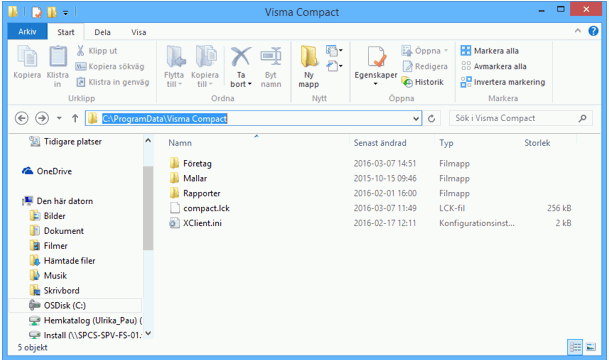
Vid arbetsplatsinstallation startas installationen från mappen Arbetsplatsinstallation på servern. Se dokumentet Installationsanvisning och välj Serverinstallation.
Obs! Detta installationsalternativ fungerar inte tillsammans med utcheckningsfunktionen i Visma Byråstöd. Brukar du eller någon kollega checka ut Compactföretag från Byråstöd, för att flytta med till annat arbetsställe, måste installation av Compact göras enligt punkt 2 ovan.
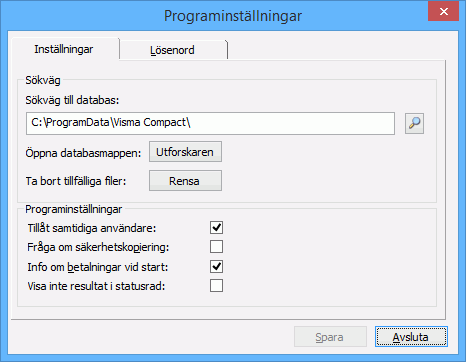
Vid serverinstallation (punkt 3 ovan) blir programinställningar och landkoder/valutakurser gemensamma för alla medarbetare/datorer, annars vid enanvändarinstallation (punkt 2 ovan) sparas detta lokalt per dator och gäller för alla företag i Compact som körs fristående eller via Byråstöd.
Skrivarinställningar ska göras hos varje medarbetare (varje dator/Windowsinloggning) som ska arbeta/skriva ut från Compact.
Nu är det klart att starta och skapa nya företag i Visma Compact som startas via Visma Byråstöd. Har du arbetat i Compact tidigare, se separat dokument för mer information om hur du kopierar/flyttar dina Compactföretag in i Visma Byråstöd.